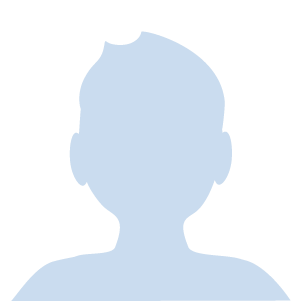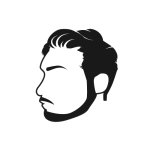ありますよマダム^ ^
それは、
「Motion Bro」のエクステンション&プリセットパックシリーズです。
こちらは、MotionBroのサイトでダウンロードできる無料のエクステンションとEnvatoMarketという海外のクリエイティブデータ販売プラットフォームの中の映像部門「VideoHive(ビデオハイブ)」で販売されている有料エクステンションになります。
価格はそれぞれ25~50ドル(商用利用の場合は99~139ドル)程度です。
一見すると決して安くはありませんが、クオリティと量、使いやすさ、汎用性を考えると死ぬほど安いです。
きっとどれを買っても案件一本ですぐに元が取れてお釣りがきますよ。
それ以降は使い放題です。
以下でどんなものなのか、導入の仕方、実際の使い方などを書いていきたいと思います。
もし、AfterEffectsにおける拡張機能(エクステンション)とは何かをご存知なければ、よろしければこちらの記事をご覧下さいませ。
「MotionBro」シリーズとは
ベースとなるエクステンションは販売元であるmotionBROのサイトから無料でダウンロードすることができます。
https://motionbro.net/#download
(インストール方法につきましては、一手間あるため後述させて頂きます。)
また、無料で使えるお試しパックも用意されていまして、これだけでも正直割と使えます。
こちらでどんな機能があるかご覧頂けますが、タダの割にかなり汎用性の高い内容になっています。
こちらのインストール方法も後述させて頂きます。
しかし、よりバリエーションとクオリティを高めるためには、これらのプリセットパックを購入してエクステンションに追加していくことが必要になります。
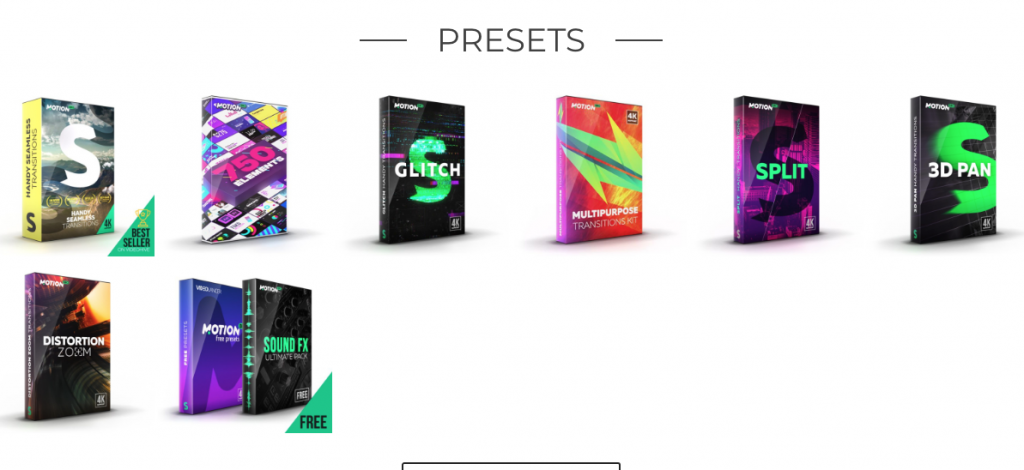
有料エクステンションは何がすごいの?
例えば、「Handy Seamless Transitions」のエクステンションでユニークなのが、1500ほどの膨大なトランジション(!!!)もさることながら、AfterEffects上でトランジションを適用した際に、全てのトランジションに自動でSEも付いていることです。
SEを探す手間と時間ってバカにならないのでこれは革命的に素晴らしくないですか?
さらに、「Handy Seamless Transitions」の場合ですとトランジションの角度と尺も1クリックで調整できちゃいます。
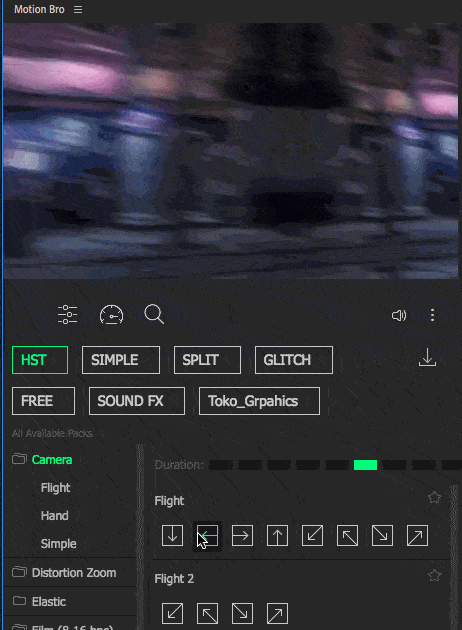
わかりづらいかもしれませんが、こんな感じでカーソルを合わせるだけでプレビューできるお手軽さです。
尺を決めたら矢印をクリックして適用するだけでタイムラインにトランジション用コンポジションが出現して適用されます。
適用の手軽さも、とてもよく考えられた設計になっています。
僕は現状、「Handy Seamless Transitions」50ドル(買ったのは139ドル)と「Glitch Transitions」43ドル(139ドル)と「Graphics Pack」49ドル(110ドル)を買っています。
「Glitch Transitions」はGlitch系のトランジションが無尽蔵に、「Graphics Pack」はシェイプレイヤー的な表現や、インフォグラフィックスで非常に使えるグラフィック系の表現に特化していてとても使えます。
僕は最近、「Graphics Pack」を購入してスケジュールがタイトな50万円程度の案件を楽々こなせました。
エクステンションのインストール方法
まず、こちらからMotionBroのトップページに飛びます。
そして、赤で囲った部分からエクステンションをダウンロードできますので、クリックして実行します。
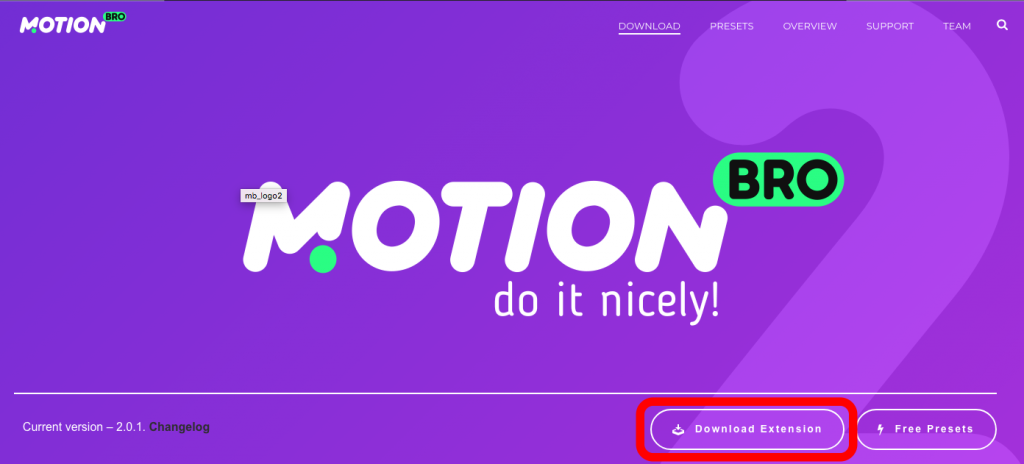
「Motion_Bro_Extension」というフォルダがダウンロードできたかと思います。
いったんそれは放置します。
次に、こちらから「ZXP Installer」をダウンロードします。
Mac版かWindows版をお選び頂きダウンロードできます。
ダウンロードした「ZXP Installer」ファイルを起動します。
そうすると、こんなのが開くと思いますので、先ほどMotionBroサイトからダウンロードしたフォルダの中の「MotionBro 2.0.1.zxp」をドラッグ&ドロップします。
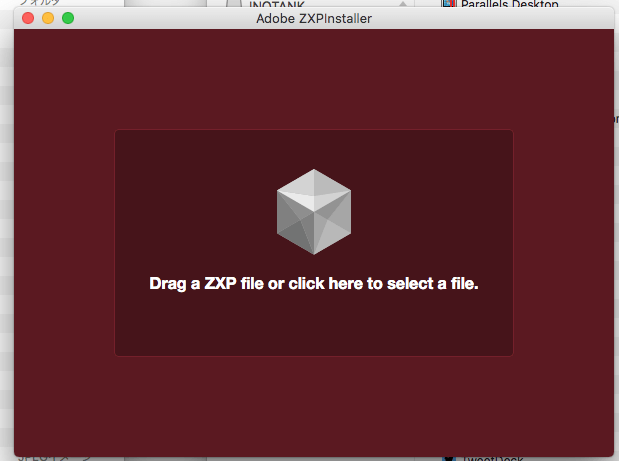
「Your Extension is has been installed(インストールが完了しました)」という表示が出たら閉じて頂いて大丈夫です。
次に、「MotionBro 2.0.1.zxp」の「zxp」を「zip」に打ち替えます。

名前を打ちかえた「MotionBro 2.0.1.zip」をダブルクリックで開きます。
解凍されたフォルダを、下記の該当するOSのディレクトリにドラッグ&ドロップします。
Windowsなら
Program Files (x86)\Common Files\Adobe\CEP\extensions
Macなら
Library/Application Support/Adobe/CEP/extensions
これでエクステンションはインストール完了です。
お疲れ様でした。
ちなみに、上記のインストール方法は同梱されている「How to Install.url」にも英語で同じことが書かれています。
これ別に裏技でもなんでもなく、正規の方法ですからね笑
ちょっとだけ面倒ですが、ご覧頂いた通り無料版でもかなり使えるため、あとあと楽になりますので是非とも頑張ってください。
開き方
この段階で、AfterEffectsを起動して「ウィンドウ→拡張機能」に行くと「MotionBro」という項目が増えていると思います。
そちらを起動するとこのような画面が出ると思います。
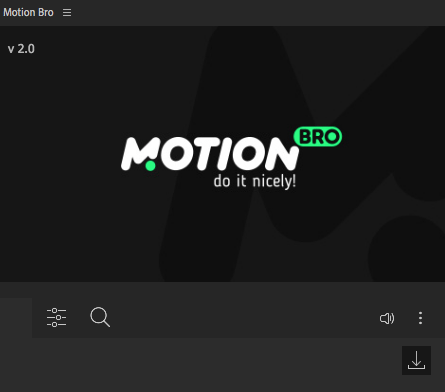
無料版や購入版のエクステンション(プリセットパック)のインストール方法
無料版の場合
こちらのページに行って頂き「FREE DOWNLOAD」ボタンを押してダウンロードします。
ダウンロードできた「Free_Presets_for_Motion_Bro.zip」ファイルを解凍すると、フォルダの中に「Motion Bro Free Pack.list」というファイルがあります。
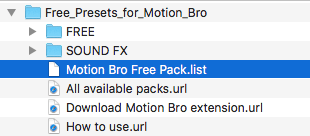
それを、AfterEffectsで「ウィンドウ → 拡張機能 → MotionBro」でMotionBroエクステンションを開いたあと、下記画像赤枠の矢印のボタンを押して、先ほどの「Motion Bro Free Pack.list」を選ぶことでプリセットパックのインストールが完了します。
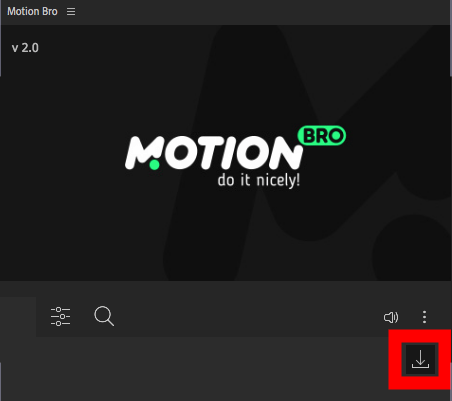
有料版の場合
有料版の入れ方もインストールまでは無料版と同じく入手したフォルダに含まれる「.list」を選択することになりますが、そのあとにもう一手間必要になります。
インストールの際に「PurchaseCode(購入コード)を打ち込んでください」という表示が出ると思いますので「Get Purchase Code」を押します。
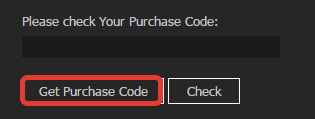
もしくは、あらかじめ「VideoHiveのDownloads」を押し、購入アイテムページへ飛びます。
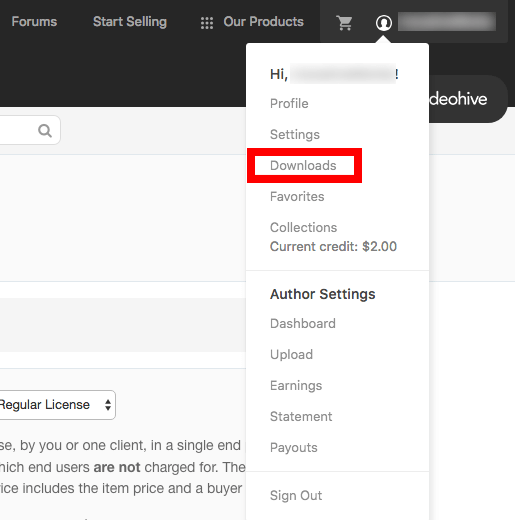
そこで、下記画像の赤枠で囲ってあるいずれかのテキストデータをダウンロードしてPurchase Codeを確認します。
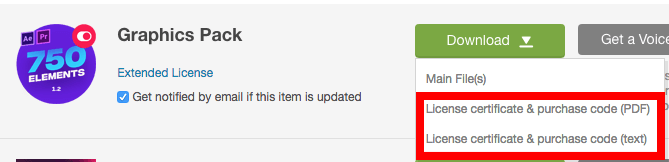
同梱されているフォルダの中のpdfに書かれているこちらの赤枠部分の数字になります。
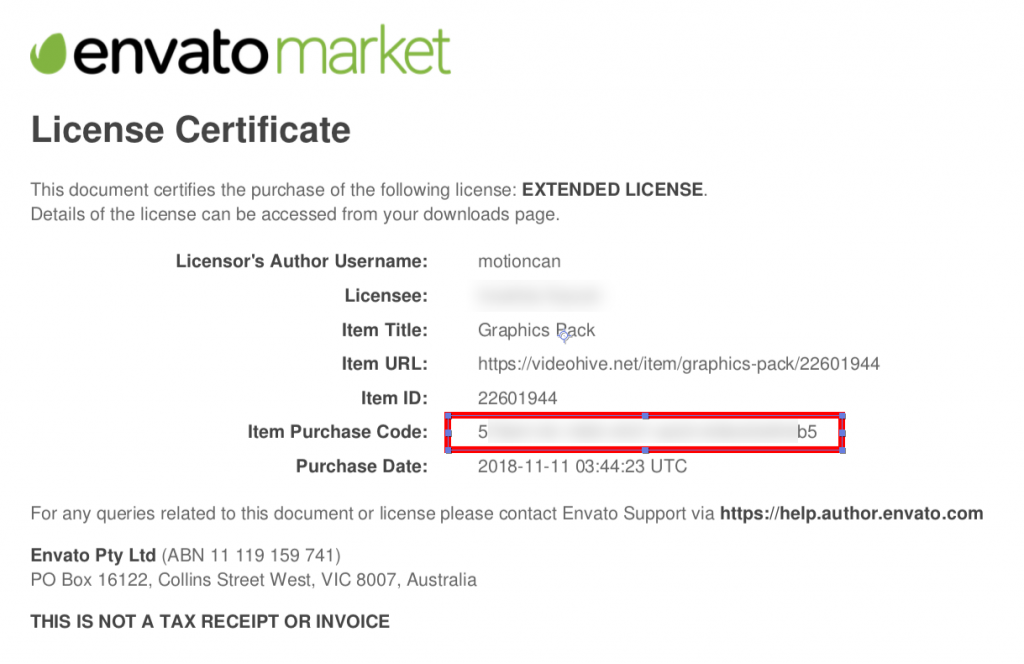
これで、無事にお使い頂けるようになるかと思います。
それぞれの有料プリセットパックのPVを貼っておきたいと思いますので、購入のご参考にして頂ければと思います。
各ページに飛んで頂ければ、全要素がGIFアニメーションでも紹介されています。
Handy Seamless Transitions – 50ドル(139ドル)
GlitchTransitions – 43ドル(139ドル)
GraphicsPack – 49ドル(110ドル)
MultiPurpose Transitions – 34ドル(138ドル)
SplitHandyTransitions – 33ドル(98ドル)
DistortionZoomTransitions – 33ドル(118ドル)
3D Transitions – 33ドル(118ドル)
Slideshow Transitions Pack – 25ドル(99ドル)
ライセンスについて
ライセンス的には、VideoHiveでは正規ライセンス(安い方)では1つにつき商用であれば一回の案件でしか使うことができないとなっています。
しかし、このMotionBroのプリセットパックはエクステンションに組み込んで使うため、VideoHive上では表示がツールライセンスになっていないのですが、ツールライセンスが適用されるとのことです。
MotionBroのサイトのQ&Aを翻訳しましたところ、MotionBroはエクステンションにつき、ツールライセンスに当てはまるため仕事で使う場合は一度拡張ライセンス(高い方)を購入頂ければずっとお使い頂けます。という記述がされています。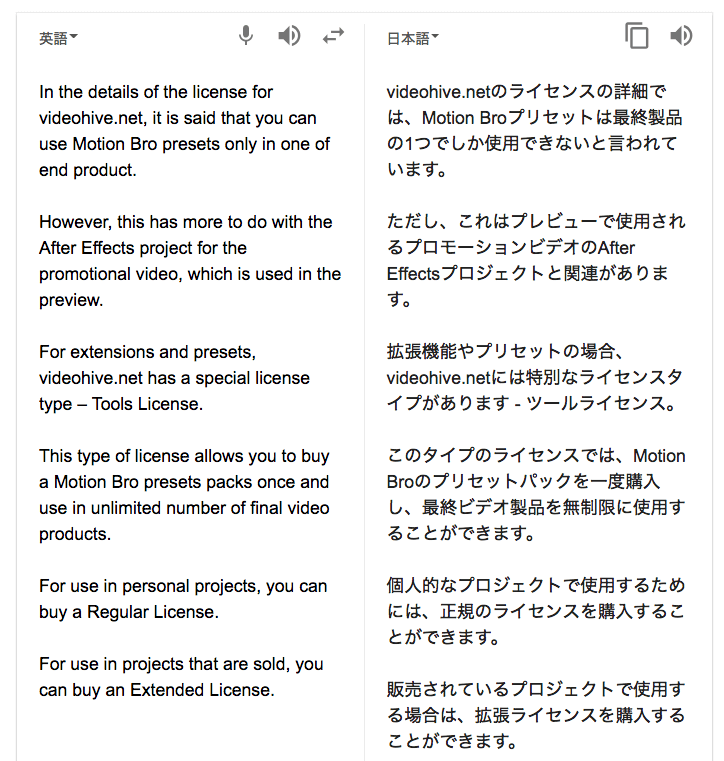
ただ、これだけだと少し不安でしたので運営会社に直接メールで確認しました笑
質問は、これを送っています。(Google翻訳に助けられてます。)
I Purchased some items.
So I’d like to ask, do I need to purchase “Seamless Handy Transitions” for each project?
For example, in the case of “Seamless Handy Transitions” Extended Liscense
(Each client is different)A Project → Purchase Extended License ($ 139)
B Project → Purchase Extended License ($ 139)
C Project → Purchase Extended License ($ 139)
Is it necessary to do this?
I saw Q & A, but I did not understand well, so please excuse my question.
例えばA案件で拡張ライセンスの購入、B案件でも拡張ライセンスの購入、C案件でも拡張ライセンスの購入など。
こうしないとダメ?
Q&A見たけど、ちょっとわからなかったので教えて下さい。
Hello!
Just buy an extended license once and use for an unlimited number of projects.
ということでした^ ^
ですので、ずっとお使いになる前提であれば、結局は最初から拡張ライセンスとして高い方を購入されたほうが安くすむ可能性が高いと思っています。
そうなりますとお金がかかりますので、必要なものをつどつど拡張ライセンスで購入されて行くのがベストかもしれません。
いろいろなパックの要素を持っているのはHandy Seamless Transitions – 50ドル(139ドル)になりますので、とりあえず購入したいということであればこちらがオススメです。
かなり長くなってしまいましたが、以上となります。
他にも、VideoHiveでは高品質なプリセットやテンプレートなどが多く販売されていますので、あまりご存知なかったという方はご覧になってみてください。
使えるものは使って時間を節約して、生まれた時間で新たな技術や知識を磨くのがかなりおすすめですよ^ ^
ぜひ、お試しくださいませm(_ _)m